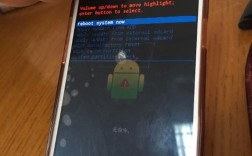手机更新出错无命令是许多用户在系统升级过程中可能遇到的棘手问题,通常表现为更新进程中断、设备卡在特定界面或提示“无命令”等错误信息,这类问题不仅影响设备正常使用,还可能导致数据丢失或系统损坏,本文将详细分析该问题的成因、排查步骤及解决方案,帮助用户有效应对。
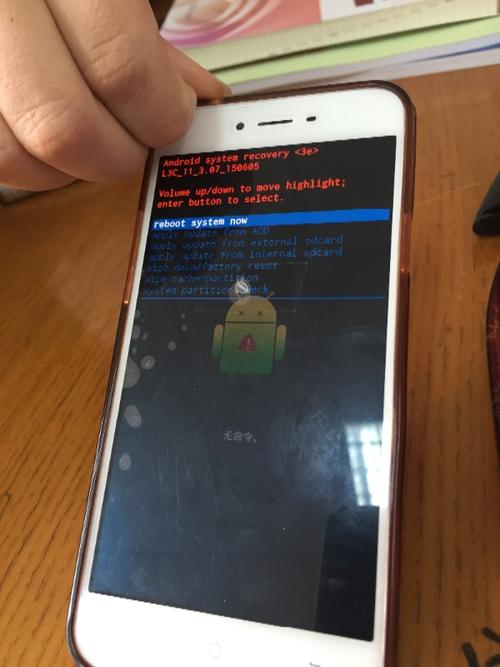
(图片来源网络,侵删)
问题成因分析
手机更新出错无命令的原因复杂多样,主要可归纳为以下几类:
- 系统文件损坏:更新过程中因存储空间不足、断电或恶意软件导致系统文件不完整或损坏。
- 兼容性问题:新系统版本与设备硬件或现有应用不兼容,引发冲突。
- 更新包下载失败:网络不稳定或服务器问题导致更新包不完整,安装时无法识别。
- 硬件故障:存储芯片、主板等硬件损坏,影响更新进程。
- 操作失误:用户在更新过程中强制中断或进行了错误操作。
排查与解决步骤
针对上述原因,可按以下步骤逐一排查解决:
第一步:确认更新状态与强制重启
- 确认界面:若设备卡在“无命令”界面,长按电源键10秒强制关机,再重启尝试进入系统,若仍无法进入,需进入恢复模式。
- 恢复模式操作:
- 不同品牌手机进入恢复模式的方式不同(如华为同时按“电源键+音量上键”,小米按“电源键+音量下键”)。
- 进入后选择“清除缓存分区”(Wipe Cache Partition),此操作不会删除数据,但能解决因缓存导致的问题。
第二步:检查存储空间与网络环境
- 存储空间:确保设备剩余空间至少为更新包大小的2倍(如1GB的更新包需2GB空闲空间),可通过“设置-存储”清理不必要的文件。
- 网络环境:避免使用Wi-Fi热点或公共网络,切换至稳定的家庭Wi-Fi或5G网络,重新下载更新包。
第三步:验证更新包完整性
- 官方渠道下载:通过手机“设置-系统更新”或官方电脑工具(如华为Hisuite、小米Mi Suite)下载更新包,避免第三方来源。
- 校验文件:部分工具支持校验更新包SHA256值,确保文件未被篡改或损坏。
第四步:进入安全模式排查
- 进入安全模式:开机时长按“音量减键”直至桌面显示“安全模式”,此时仅运行系统应用,若更新成功则说明第三方应用冲突。
- 卸载可疑应用:在安全模式下卸载近期安装的应用,尤其是优化类、清理类工具,然后重启正常更新。
第五步:使用官方修复工具
- 电脑端修复:
- 以华为为例,使用“华为手机助手”检测设备状态,选择“修复”功能;
- 小米用户可通过“Mi Flash”工具刷入官方固件(需提前备份数据)。
- 本地刷机:若上述方法无效,可下载对应机型的完整固件包,通过Recovery模式手动刷入(操作前务必备份数据)。
第六步:硬件检测与售后支持
若以上步骤均无效,可能是硬件故障:
- 存储检测:通过Recovery模式运行“硬件检测”选项,检查存储芯片是否正常。
- 温度异常:若设备更新时发烫,可能是散热问题,需暂停更新并降温处理。
- 官方售后:联系品牌官方售后,进行专业检测或维修。
预防措施
- 更新前备份:使用“云服务”或电脑工具备份重要数据。
- 保持电量充足:更新前确保电量高于50%,最好连接充电器。
- 关闭后台应用:更新前清理所有后台进程,避免资源占用。
- 选择合适时机:避免在网络高峰期或设备低电量时更新。
相关问题FAQs
Q1:手机更新时提示“无命令”且无法进入系统,是否需要刷机?
A1:不一定,首先尝试进入恢复模式清除缓存分区,若无效可使用官方电脑工具(如华为Hisuite)修复,若修复失败或设备无法被电脑识别,则需通过Recovery模式手动刷入完整固件(即“线刷”),操作前务必备份数据,避免数据丢失。

(图片来源网络,侵删)
Q2:更新后出现“无命令”错误,但能进入安全模式,如何解决?
A2:能进入安全模式说明系统核心文件未损坏,问题多由第三方应用冲突导致,在安全模式下卸载近期安装的应用(尤其是优化类、输入法等),然后重启正常模式尝试更新,若问题依旧,可备份数据后恢复出厂设置(注意:恢复出厂设置会清除所有本地数据,需提前备份)。
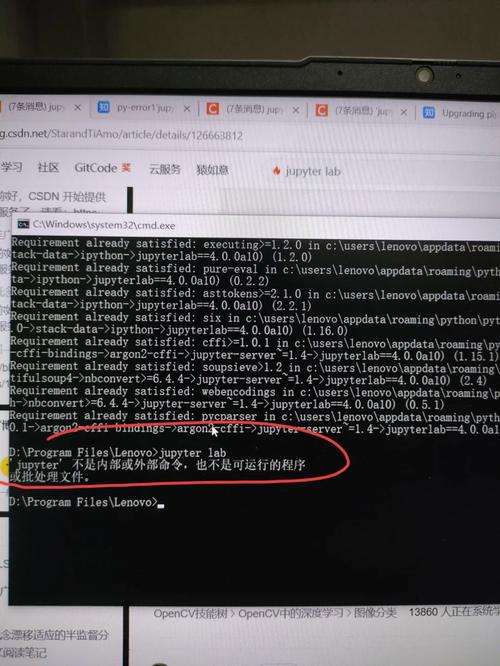
(图片来源网络,侵删)